几何画板是一个通用的数学、物理教学环境,提供丰富而方便的创造功能使用户可以随心所欲地编写出自己需要的教学课件。软件提供充分的手段帮助用户实现其教学思想,可以说几何画板是......
2021-09-28 172 几何画板功能
作为教学软件中的佼佼者,几何画板的强大功能真让人吃惊。利用它可以实现动态教学,演示图形的变换过程。就比如如何用几何画板画一个圆沿着圆滚动的效果?例如使小圆围绕大圆滚动,下面就一起学习在几何画板中制作小圆围绕大圆滚动的技巧。
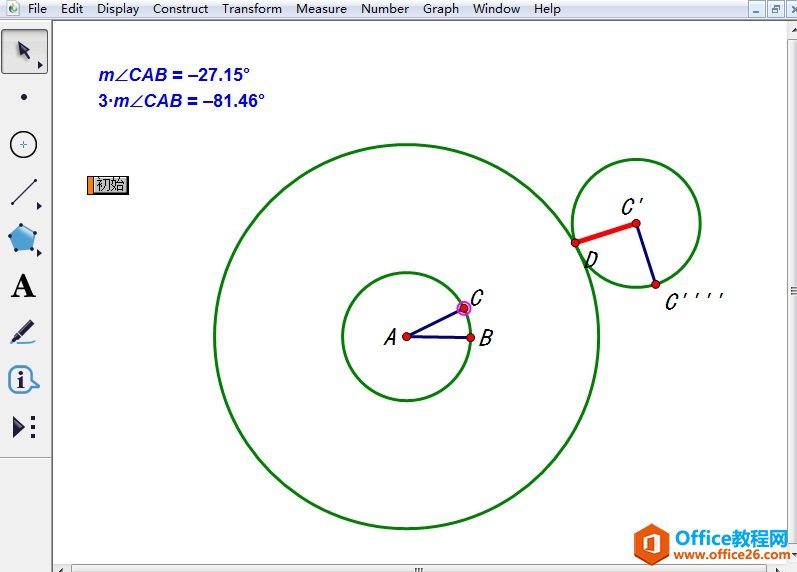
拖动点C,使小圆沿大圆的圆周滚动一周,可以非常清楚地看到,当小圆回到原来的位置时,小圆自身转了4圈。单击“初始”操作按钮,就会返回到初始状态。
具体的制作步骤如下:
1.用“直尺”工具在画板窗口中画一条水平线段AB。
2.用“选择箭头”工具双击点A,将点A标记为中心。
3.选中点B,选择“变换”——“缩放”命令,打开“缩放”窗口,按3/1的比例进行设置,单击[缩放]按钮,得到点B’。
4.依次选中点A、B,选择“构造”——“以圆心和圆周上的点绘圆”命令,得到小圆A。同样地做出以点A为圆心、经过点B'的大圆A。
5.用“点工具”在小圆A的圆周上任取一点C,再仿照步骤2、3,将点C以点A为中心按4∶1的固定比缩放,得到点C’。
6.选中点C’和线段AB,选择“构造”——“以圆心和半径绘圆”命令,得到圆C’。
7.选择“编辑”——“预置”命令,打开“预置”窗口,在“单位”页面中将“角度”的单位设置为“方向度”,其他设置保持默认,单击[确定]按钮。
8.依次选中点C、A、B,选择“度量”——“角度”命令,得到角CAB的度数。
9.选择“数据”——“计算”命令,打开“新建计算”窗口,依次单击计算器面板中3、*和画板窗口中的角CAB的度数,[确定]后得到3倍的角CAB的度数。
10.仿照步骤2、3,将点C以点A为中心按3∶1的固定比缩放,得到点C’ ’。
11.选中画板窗口中3倍的角CAB的度数,选择“变换”——“标记角度”命令标记角度,再用“选择箭头”工具双击点C',将点C'标记为中心,选中C'',选择“变换”——“旋转”命令,打开“旋转”窗口,保持默认设置,单击[旋转]按钮,得到点C'''。
12.用“直尺工具”连接C'、C''成线段,双击线段C'C''将其标记为镜面,选中点C''',选择“变换”——“反射”命令得到点C''''。
13.做线段C'C'''',同时选中点C'、线段C'C'''',选择“构造”——“垂线”命令得到线段C'C''''的垂线,再用“选择箭头”工具在垂线与圆C'的一个交点处单击得到交点D。
14.做线段C'D,并将其颜色设置为红色、线型设置为粗线。
15.依次选中点C、B,选择“编辑”——“操作类按钮”——“移动”命令,打开移动属性窗口,在“标签”页面,将标签框里的文字改为“初始”,单击[确定]按钮后得到按钮[初始]。
16.将窗口中不需要的对象隐藏,并简单地做点儿艺术处理,这样制作就完成了。
相关文章

几何画板是一个通用的数学、物理教学环境,提供丰富而方便的创造功能使用户可以随心所欲地编写出自己需要的教学课件。软件提供充分的手段帮助用户实现其教学思想,可以说几何画板是......
2021-09-28 172 几何画板功能

几何画板界面及特色体现几何画板特色主要体现在以下几个方面:一、便捷的交流工具由于每个画板都可以被用户按自己的意图修改并保存起来,它特别适合用来进行几何交流、研究和讨论......
2021-09-28 52 几何画板特色

几何是一门富有创造性的知识工具,可以发现对象之间有趣的关系。几何画板为您提供丰富的几何对象和使用方法,您不仅可以创建这些对象,并且建立之间的联系以及确定其属性。以下内容......
2021-09-28 273 几何画板对象元素